X
Nuestro equipo de editores e investigadores capacitados han sido autores de este artículo y lo han validado por su precisión y amplitud.
El equipo de contenido de wikiHow revisa cuidadosamente el trabajo de nuestro personal editorial para asegurar que cada artículo cumpla con nuestros altos estándares de calidad.
Para obtener un widget meteorológico en un teléfono Android, primero debes encontrar y descargar un widget de tu elección en Google Play Store. A continuación, puedes añadirlo rápidamente a la página principal del teléfono Android abriendo el menú "Widgets" y seleccionándolo desde allí.
Pasos
Parte 1
Parte 1 de 2:Descargar un widget meteorológico
Parte 1
-
1Abre Google Play Store.
-
2Presiona el icono de la lupa.
-
3Escribe "clima".
-
4Presiona Buscar.
-
5Revisa los resultados. "1Weather", "Accuweather", y "WeatherBug" son todas opciones muy reconocidas.[1]
-
6Presiona sobre el widget que desees.
-
7Presiona Instalar. Estará en la sección superior derecha de la pantalla.[2]
-
8Presiona Aceptar, si lo requieres. Una vez lo hagas, comenzará la descarga de la aplicación.Anuncio
Parte 2
Parte 2 de 2:Colocar el widget en la pantalla principal
Parte 2
Consejos
- Puedes eliminar un widget de la pantalla principal en cualquier momento, con solo tocarlo y manteniéndolo presionado. Luego, arrástralo a la sección "Eliminar" de la pantalla.
Anuncio
Advertencias
- Los widgets pueden desordenar rápidamente la pantalla principal y consumir espacio de almacenamiento.
Anuncio
Referencias
Acerca de este wikiHow
Anuncio





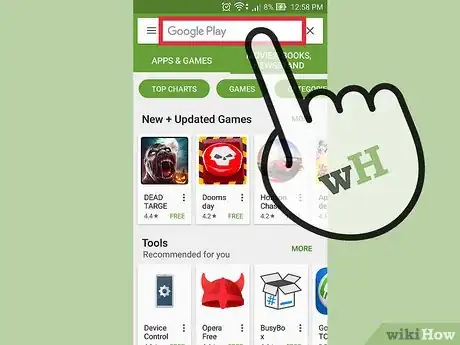
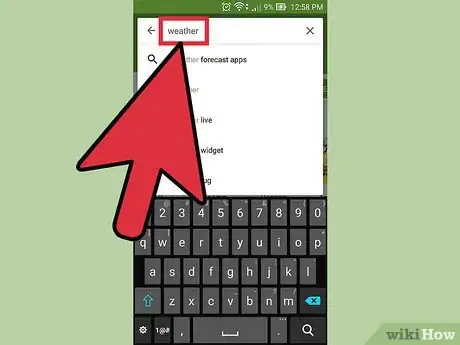
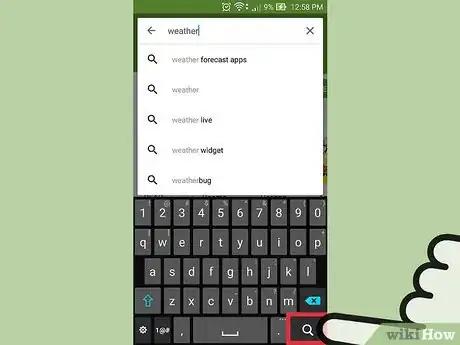
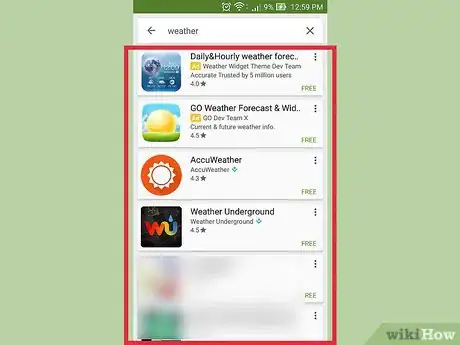
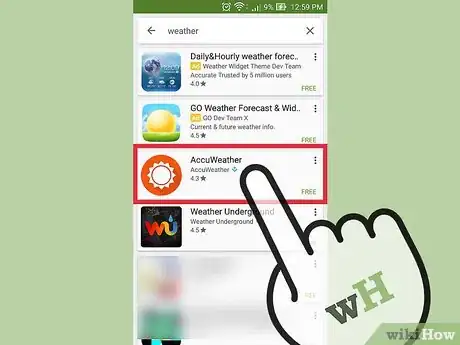
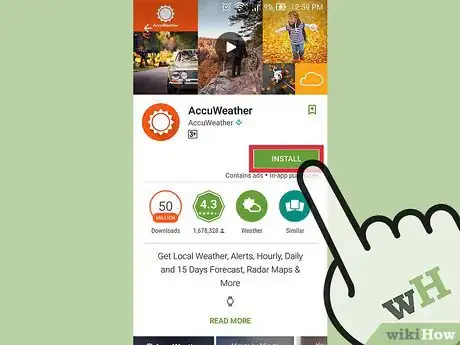
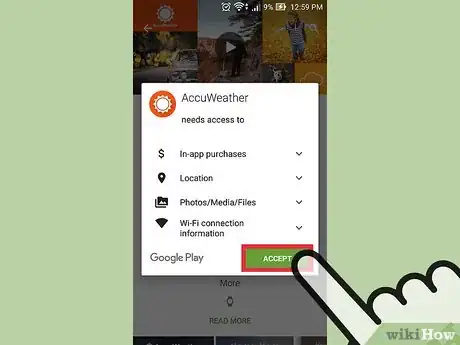

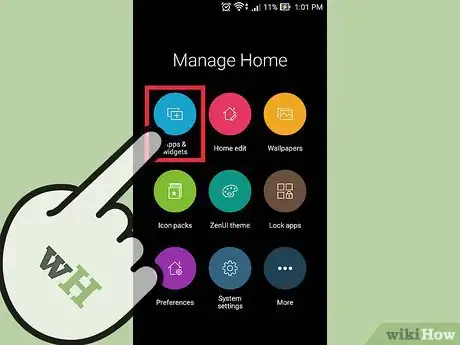
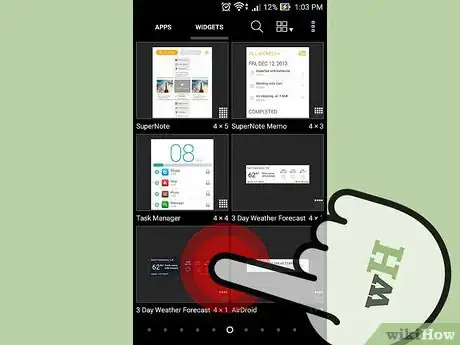
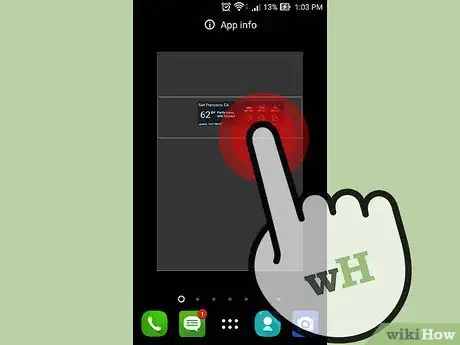
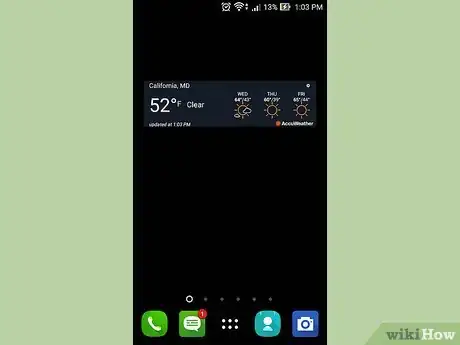
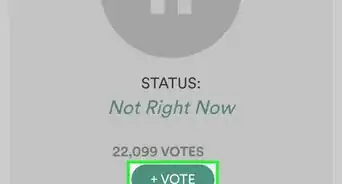

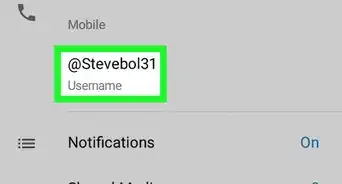
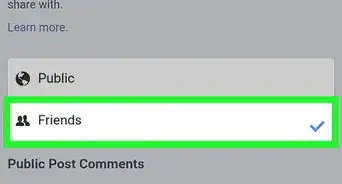
-Step-34.webp)

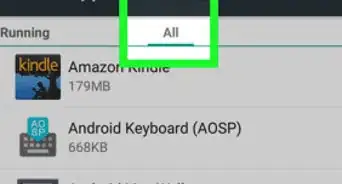

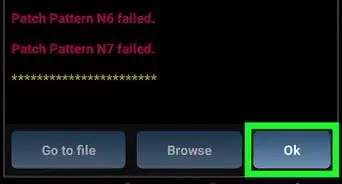
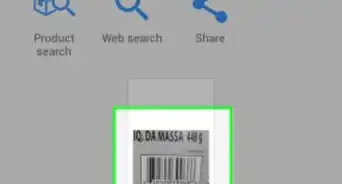
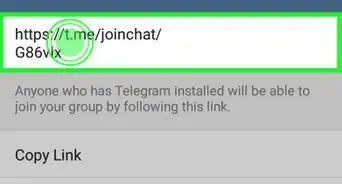
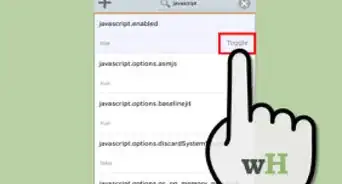
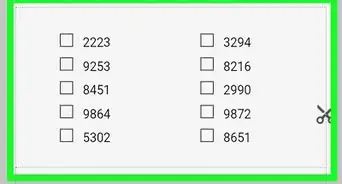
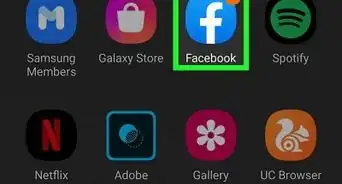
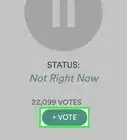
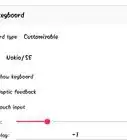
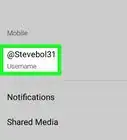
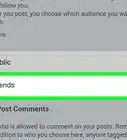

El equipo de contenido de wikiHow revisa cuidadosamente el trabajo de nuestro personal editorial para asegurar que cada artículo cumpla con nuestros altos estándares de calidad.